Google Translate
TATO SLUŽBA MŮŽE OBSAHOVAT PŘEKLADY ZAJIŠTĚNÉ SLUŽBAMI GOOGLE. SPOLEČNOST GOOGLE ODMÍTÁ VEŠKERÉ ZÁRUKY VE VZTAHU K PŘEKLADŮM, A TO VÝSLOVNÉ NEBO PŘEDPOKLÁDANÉ, VČETNĚ JAKÝCHKOLI ZÁRUK NA PŘESNOST, SPOLEHLIVOST A VČETNĚ VEŠKERÝCH PŘEDPOKLÁDANÝCH ZÁRUK OBCHODOVATELNOSTI, VHODNOSTI PRO URČITÝ ÚČEL A NEPORUŠENÍ PRÁV.
Referenční příručky společnosti Nikon Corporation (níže, „Nikon“) byly přeloženy pro vaše pohodlí s využitím překladatelského softwaru využívajícího službu Google Translate. Bylo vynaloženo přiměřené úsilí, aby se dosáhlo přesných překladů, nicméně žádný automatický překlad není dokonalý, ani není určen k nahrazení překladatelů. Překlady jsou poskytovány jako služba uživatelům referenčních příruček Nikon a jsou poskytovány „tak jak jsou“. Na přesnost, spolehlivost nebo správnost jakýchkoli překladů z angličtiny do jiného jazyka není poskytována žádná záruka jakéhokoli druhu, ať již výslovná, nebo předpokládaná. Určitý obsah (obrázky, videa, flashové prezentace, atd.) nemusí být kvůli omezením překladatelského softwaru správně přeložen.
Oficiálním textem je anglická verze referenčních příruček. Jakékoli nesrovnalosti nebo rozdíly vzniklé překladem nejsou závazné a nemají žádný právní účinek na dodržování shody nebo za účelem vymahatelnosti. V případě jakýchkoli otázek vyvstalých s ohledem na přesnost informací obsažených v přeložených referenčních příručkách se podívejte na anglickou verzi příruček, která je oficiální verzí.
Předvolby Picture Control
O Předvolby Picture Control
Vyberte možnosti zpracování obrazu („ Picture Control “) pro nové snímky podle scény nebo vašeho tvůrčího záměru.
Výběr Picture Control
Ve výchozím nastavení lze předvolby Picture Control vybírat podržením
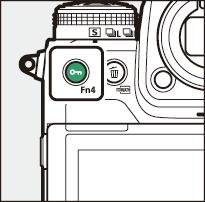
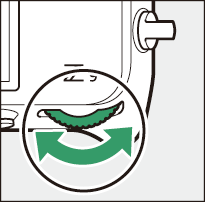
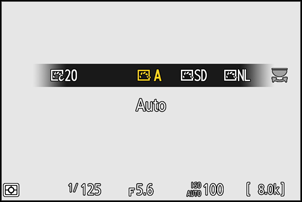
- Pokud je vybrána Creative Picture Control , lze úroveň efektu zvolit podržením tlačítka g ( Fn4 ) a otáčením pomocného příkazového voliče.
- Předvolbu Picture Control pro videa lze zvolit stisknutím tlačítka g ( Fn4 ) v režimu videa.
| Volba | Popis | |
|---|---|---|
| n | [ |
Fotoaparát automaticky upravuje odstíny a tóny na základě Picture Control [ Standardní ] (režim fotografování) nebo [ Neutrální ] (režim videa). |
| Q | [ |
Standardní zpracování pro vyvážené výsledky. Doporučeno pro většinu situací. |
| R | [ |
Minimální zpracování pro přirozené výsledky. Zvolte pro fotografie, které budou později zpracovány nebo retušovány. |
| S | [ |
Snímky jsou vylepšeny pro dosažení živého efektu fotografického tisku. Vyberte pro fotografie, které zdůrazňují primární barvy. |
| T | [ |
Pořizujte černobílé fotografie. |
| o | [ |
Hladké pleti pro přirozeně vypadající portréty. |
| 4 | [ |
V porovnání s režimem [ Portrét ] dosahuje živějších výsledků a zároveň zachycuje detaily pleti fotografovaného objektu a zabraňuje ztrátě detailů ve světlech. Tuto možnost vyberte pro snímky, které budou později zpracovány nebo retušovány. |
| p | [ |
Foťte živé krajiny a městské scenérie. |
| q | [ |
Detaily jsou zachovány v širokém tónovém rozsahu, od světlých oblastí po stíny. Vyberte pro fotografie, které budou později rozsáhle zpracovány nebo retušovány. |
| k 01 – k 20 |
|
Kreativní předvolby Picture Control nabízejí jedinečné kombinace odstínu, tónu, sytosti a dalších nastavení vyladěných pro dosažení konkrétních efektů. Vyberte si z celkem 20 možností, včetně [ Sen ] a [ Ráno ]. |
- Předvolby Picture Control lze také vybrat pomocí položek [ Nastavit Picture Control ] v menu fotografování a nahrávání videa.
- Položka [ Nastavit Picture Control ] v nabídce nahrávání videa nabízí také možnost [ Stejné jako nastavení pro fotografie ], která nastaví předvolbu Picture Control pro videa na stejnou hodnotu, jakou používá pro fotografie.
Úprava předvoleb Picture Control
Předvolby Picture Control lze přizpůsobit tak, aby vyhovovaly scéně nebo tvůrčímu záměru fotografa.
-
Vyberte předvolbu Picture Control .
V nabídce fotografování nebo nahrávání videa vyberte možnost [ Nastavit Picture Control ], poté vyberte požadovanou předvolbu Picture Control a stiskněte 2 .
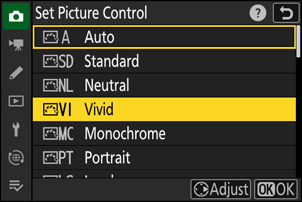
-
Upravte nastavení.
- Stisknutím 1 nebo 3 vyberte nastavení. Stisknutím 4 nebo 2 vyberte hodnotu v krocích po 1 nebo otáčením pomocného voliče vyberte hodnotu v krocích po 0,25.
- Dostupné možnosti se liší v závislosti na vybrané předvolbě Picture Control .
- Chcete-li rychle upravit úrovně vyváženého [ Ostření ], [ Ostření ve středním rozsahu ] a [ Jasnost ], vyberte [ Rychlé doostření ] a stiskněte 4 nebo 2 .
- Chcete-li zrušit jakékoli změny a začít znovu s výchozím nastavením, stiskněte tlačítko O ( Q ).
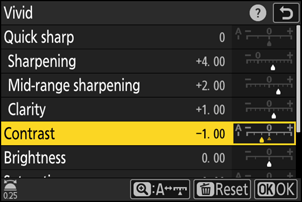
-
Uložte změny a ukončete.
Stisknutím tlačítka J uložte změny. Předvolby Picture Control, které byly upraveny oproti výchozím nastavením, jsou označeny hvězdičkou („ U “).
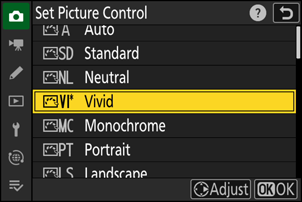
Nastavení Picture Control
| Volba | Popis | |
|---|---|---|
| [ |
Zobrazí se pouze při výběru Creative Picture Control . Ztlumí nebo zesílí efekt vybrané Picture Control . | |
| [ |
Pomocí funkce [ Rychlé zaostření ] můžete rychle upravit úrovně vyváženého [ Ostření ], [ Ostření ve středním rozsahu ] a [ Jasnost ]. Tyto parametry lze také upravit jednotlivě. | |
| [ |
Ovládejte ostrost detailů a obrysů. | |
| [ |
Upravte ostrost vzorů a čar v rozsahu mezi [ Ostření ] a [ Jasnost ]. | |
| [ |
Upravte celkovou ostrost a ostrost silnějších obrysů bez ovlivnění jasu nebo dynamického rozsahu. | |
| [ |
Upravte kontrast. | |
| [ |
Zvyšte nebo snižte jas bez ztráty detailů ve světlech nebo stínech.
|
|
| [ |
Ovládejte sytost barev.
|
|
| [ |
Upravte odstín.
|
|
| [ |
Zobrazuje se pouze s režimem [ Monochromatický ] a některými kreativními předvolbami Picture Control. Simuluje efekt barevných filtrů na monochromatických snímcích. | |
| [ |
Zobrazuje se pouze s režimem [ Monochromatický ] a některými kreativními předvolbami Picture Control. Vyberte odstín použitý u monochromatických snímků. Stisknutím tlačítka 3 při výběru jiné možnosti než [ ČB ] (černobílý režim) se zobrazí možnosti sytosti. | |
| [ |
Zobrazuje se pouze s určitými kreativními předvolbami Picture Control. Vyberte použitý odstín barvy. | |
Indikátor j pod zobrazením hodnoty v menu nastavení Picture Control označuje předchozí hodnotu pro dané nastavení.
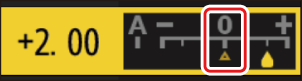
- Výběr možnosti [ A ] (auto) dostupné pro některá nastavení umožňuje fotoaparátu automaticky upravit nastavení.
- Výsledky se liší v závislosti na expozici a poloze objektu v záběru.
Vyberte z následujících možností [ Filtrové efekty ]:
| Volba | Popis |
|---|---|
| [ Y ] (žlutá) * | Tyto možnosti zvyšují kontrast a lze je použít ke snížení jasu oblohy na fotografiích krajiny. Oranžová [ O ] vytváří větší kontrast než žlutá [ Y ], červená [ R ] vytváří větší kontrast než oranžová. |
| [ O ] (oranžová) * | |
| [ R ] (červená) * | |
| [ G ] (zelená) * | Zelená změkčuje tóny pleti. Používejte pro portréty a podobné snímky. |
Termín v závorkách je název odpovídajícího barevného filtru třetí strany pro černobílou fotografii.
Předvolba Picture Control „ Auto “
Nastavení lze upravit v rozsahu [ A−2 ] až [ A+2 ].
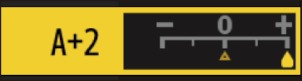
Výběrem položky [ Nastavit předvolbu Picture Control ] v nabídce i a stisknutím tlačítka J se zobrazí seznam Picture Control . Výběrem předvolby Picture Control a stisknutím tlačítka 3 upravte nastavení a zároveň si prohlédněte náhled efektu na displeji.
- Stisknutím 1 nebo 3 vyberte nastavení. Stisknutím 4 nebo 2 vyberte hodnotu v krocích po 1 nebo otáčením pomocného voliče vyberte hodnotu v krocích po 0,25.
- Dostupné možnosti se liší v závislosti na vybrané předvolbě Picture Control .
- Chcete-li zrušit jakékoli změny a začít znovu s výchozím nastavením, stiskněte tlačítko O ( Q ).
- Stisknutím tlačítka J uložte změny.
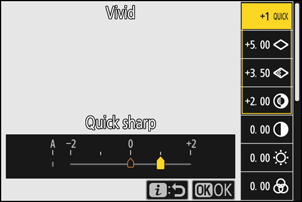
- Předvolby Picture Control, které byly upraveny oproti výchozímu nastavení, jsou označeny hvězdičkou („ U “).
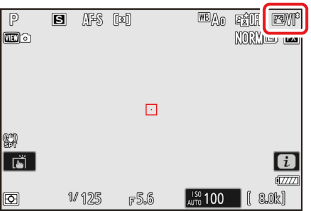
Uživatelské předvolby Picture Control
Uložte upravené předvolby Picture Control jako uživatelské předvolby Picture Control.
| Volba | Popis |
|---|---|
| [ Uložit/upravit ] | Vytvořte novou vlastní předvolbu Picture Control na základě existující předvolby nebo vlastní předvolby Picture Control , případně upravte existující vlastní předvolby Picture Control. |
| [ Přejmenovat ] | Přejmenujte uživatelské předvolby Picture Control. |
| [ Smazat ] | Odstranění uživatelských předvoleb Picture Control. |
| [ Načíst/uložit ] | Kopírování uživatelských předvoleb Picture Control na paměťovou kartu a z paměťové karty. |
Vytváření vlastních předvoleb Picture Control
-
V menu fotografování nebo nahrávání videa vyberte možnost [ Spravovat Picture Control ] a stiskněte 2 .
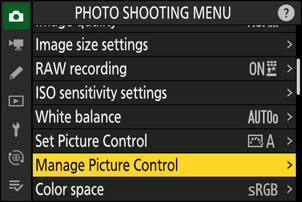
-
Vyberte [ Uložit/upravit ].
Vyberte možnost [ Uložit/upravit ] a stisknutím tlačítka 2 zobrazte možnosti [ Vybrat Picture Control ].
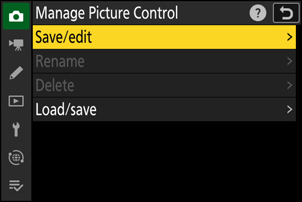
-
Vyberte předvolbu Picture Control .
- Vyberte existující předvolbu Picture Control a stisknutím 2 zobrazte možnosti úprav.
- Chcete-li uložit kopii vybrané předvolby Picture Control bez dalších úprav, stiskněte J Zobrazí se možnosti [ Uložit jako ]; pokračujte krokem 5.
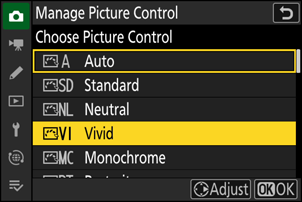
-
Upravte nastavení.
- Možnosti a postup jsou stejné jako u [ Nastavit Picture Control ].
- Stisknutím tlačítka J zobrazíte možnosti [ Uložit jako ] po dokončení nastavení.
- Chcete-li zrušit jakékoli změny a začít znovu s výchozím nastavením, stiskněte tlačítko O ( Q ).
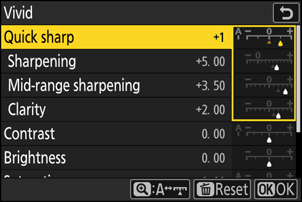
-
Vyberte cíl.
Vyberte cíl pro uživatelskou předvolbu Picture Control (C-1 až C-9).
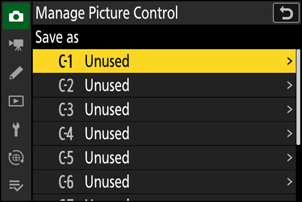
-
Pojmenujte předvolbu Picture Control .
- Stisknutím 2 po označení cíle v předchozím kroku se zobrazí dialogové okno pro zadání textu [ Přejmenovat ].
- V oblasti zobrazení textu se zobrazí výchozí název, vytvořený přidáním dvoumístného čísla k názvu existující Picture Control . Dvoumístné číslo je automaticky generováno fotoaparátem.
- Názvy Custom Picture Control mohou mít délku až devatenácti znaků.
- Informace o zadávání textu naleznete v části „Zadávání textu“ ( 0 Zadávání textu ).
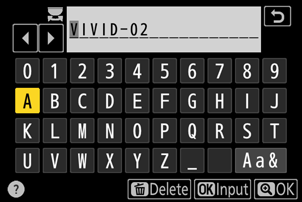
-
Stiskněte tlačítko X
- Zadávání textu bude ukončeno.
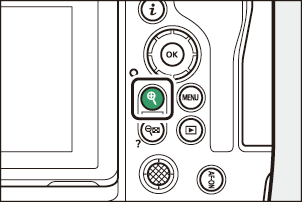
-
Nová předvolba Picture Control bude přidána do seznamu Picture Control .
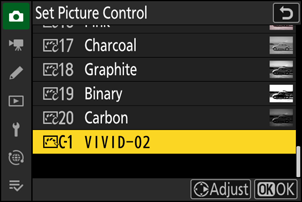
Původní přednastavená předvolba Picture Control na které je založena uživatelská Picture Control je na obrazovce pro úpravy označena ikonou.
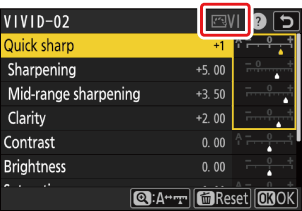
Možnosti Custom Picture Control
Možnosti dostupné s uživatelskými předvolbami Picture Control jsou stejné jako ty, na kterých byla uživatelská předvolba Picture Control založena.
Sdílení uživatelských předvoleb Picture Control
Položku [ Načíst/uložit ] v nabídce [ Spravovat Picture Control ] lze použít ke kopírování uživatelských předvoleb Picture Control z fotoaparátu na paměťovou kartu. Uživatelské předvolby Picture Control můžete také smazat nebo je zkopírovat z paměťové karty do fotoaparátu (paměťová karta musí být vložena do slotu 1, protože paměťové karty vložené do slotu 2 nebudou detekovány).
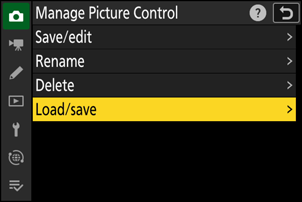
- [ Kopírovat do fotoaparátu ]: Zkopírování (import) uživatelských předvoleb Picture Control z paměťové karty do fotoaparátu. Předvolby Picture Control se zkopírují do uživatelských předvoleb Picture Control C-1 až C-9 ve fotoaparátu a lze je libovolně pojmenovat.
- [ Odstranit z karty ]: Odstraní vybrané uživatelské předvolby Picture Control z paměťové karty.
- [ Kopírovat na kartu ]: Zkopírujte (exportujte) uživatelskou předvolbu Picture Control z fotoaparátu na paměťovou kartu. Vyberte cíl (1 až 99) pro vybranou Picture Control a stisknutím tlačítka J ji exportujte na paměťovou kartu.

